华为WS831无线路由器怎么配置无线wifi
2017-06-12
华为WS831无线路由器配置简单,不过对于没有网络基础的用户来说,完成路由器的安装和配置无线wifi,仍然有一定的困难,具体请看下面小编介绍的操作方法!
华为WS831无线路由器配置无线wifi的方法
1、打开电脑中的浏览器,在地址栏中输入:192.168.3.1 并按下键盘中的回车。
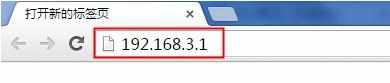
在浏览器中输入:192.168.3.1
2、在跳转的界面中,点击“马上体验”
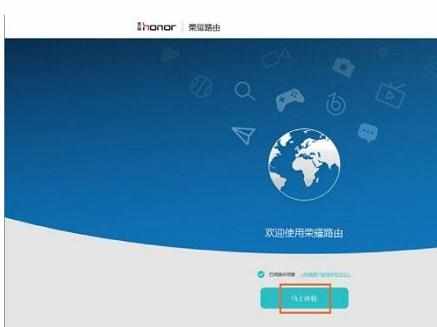
点击“马上体验”
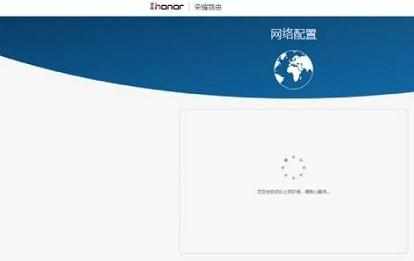
荣耀(WS831)路由器自动检测上网方式
3、此时华为WS831路由器会自动检查上网方式,如果检测到上网方式是 宽带拨号上网,则会提示用户输入:“上网账号”、“上网密码”——>然后点击“下一步”。
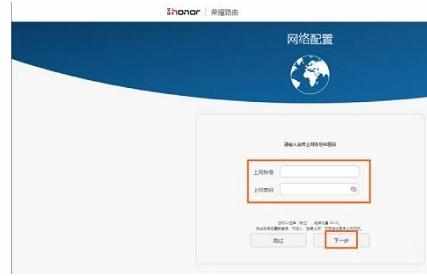
首次配置时,设置荣耀(WS831)路由器上网
注意:“上网账号”、“上网密码”就是宽带运营商提供的 宽带账号、宽带密码;并且一定要填写正确,否则是不能上网的。
4、在“Wi-Fi 名称”和“Wi-Fi新密码”中输入您自定义的无线网络名称和密码——>然后单击“完成”。
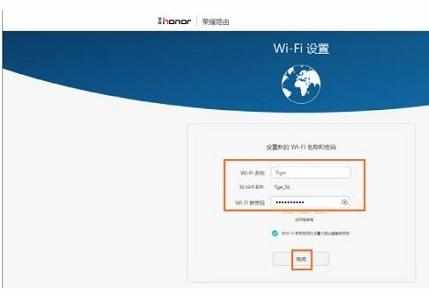
首次配置时,设置荣耀(WS831)路由器中的无线网络
5、等待WS831路由器重启后,将手机、平板等无线设备重新连上新的 WI-Fi 即可上网。
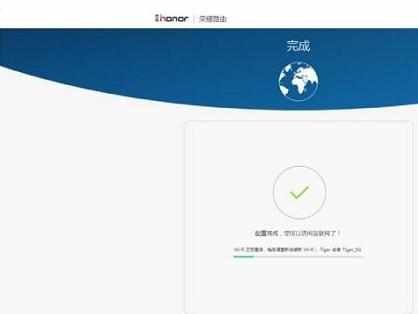
荣耀(WS831)路由器首次设置完成!